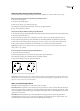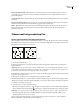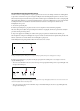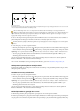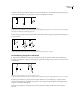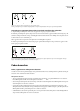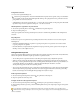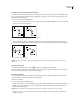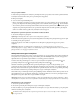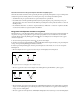Operation Manual
INDESIGN CS3
Handboek
290
Padsegmenten selecteren
Voer een van de volgende handelingen uit:
• Selecteer het gereedschap Direct selecteren en klik daarna binnen 2 pixels van het segment of sleep een selectiekader
over een gedeelte van het segment. Houd Shift ingedrukt en klik op extra padsegmenten of sleep een kader rond extra
padsegmenten om ook deze te selecteren.
• (Alleen Illustrator) Selecteer het gereedschap Lasso en sleep dit rond een gedeelte van het padsegment. Houd Shift
ingedrukt en sleep rond extra segmenten van het pad om ook deze te selecteren.
Alle ankerpunten en segmenten in een pad selecteren
1 Selecteer het gereedschap Direct selecteren of, in Illustrator, het gereedschap Lasso.
2 Sleep dit rond het gehele pad.
Als het pad is gevuld, kunt u met het gereedschap Direct selecteren ook binnen het pad klikken om alle ankerpunten te
selecteren.
Een pad kopiëren
❖
Selecteer een pad of een segment met het gereedschap Selecteren of Direct selecteren en voer een van de volgende
handelingen uit:
• Gebruik de standaardmenufuncties om paden in toepassingen te kopiëren of om paden van de ene naar de andere
toepassing te kopiëren en te plakken.
• Houdt Alt (Windows) of Option (Mac OS) ingedrukt en sleep het pad naar de gewenste positie en laat vervolgens de
muisknop en de toets Alt of Option weer los.
Padsegmenten aanpassen
U kunt een padsegment altijd bewerken, maar het bewerken van bestaande segmenten gaat iets anders in zijn werk dan het
tekenen van segmenten. Gebruik de volgende tips wanneer u segmenten bewerkt:
• Als een ankerpunt twee segmenten verbindt en u dit ankerpunt verplaatst, wijzigt u altijd beide segmenten.
• Wanneer u met het gereedschap Pen tekent, kunt u tijdelijk het gereedschap Direct selecteren activeren (InDesign en
Photoshop), zodat u segmenten kunt aanpassen die u al hebt getekend. Druk tijdens het tekenen op Ctrl (Windows) of
op Command (Mac OS). Als u in Illustrator op Ctrl of Command drukt tijdens het tekenen, wordt het
selectiegereedschap geactiveerd dat u als laatste hebt gebruikt.
• Als u eerst met het gereedschap Pen een boogpunt tekent en de richtingslijn sleept, wordt de lengte van de richtingslijn
aan beide zijden van het punt gewijzigd. Als u echter een bestaand boogpunt met het Direct selecteren-gereedschap
bewerkt, wordt de lengte van de richtingslijn alleen gewijzigd aan de zijde die u sleept.
Rechte segmenten verplaatsen
1 Selecteer met het gereedschap Direct selecteren het segment dat u wilt aanpassen.
2 Sleep het segment naar de nieuwe positie.
De lengte of hoek van rechte segmenten aanpassen
1 Selecteer met het gereedschap Direct selecteren een ankerpunt op het segment dat u wilt aanpassen.
2 Sleep het ankerpunt naar de gewenste positie. Houd Shift ingedrukt en sleep om de aanpassing tot stappen van 45 graden
te beperken.
Als u in Illustrator of in InDesign een rechthoek alleen maar breder of smaller wilt maken, is het eenvoudiger om de
rechthoek met het selectiegereedschap te selecteren en de grootte ervan te wijzigen met een van de handgrepen aan de zijden
van het selectiekader.